Dica Rápida – Configurar Atalhos de Edição no 3ds Max

Você conhece todos os atalhos de teclado do Autodesk 3Ds Max?
Se a resposta for sim. Parabéns, você é um gênio(a).
Agora se a resposta for pouco ou quase nada, não fique triste. Hoje você vai descobrir como é fácil descobrir e configurar novos atalhos no 3Ds Max.
Os atalhos ajudam a melhorar a velocidade da execução de ferramentas e efeitos dentro de qualquer programa. Quem nunca usou o famoso Control+C > Control+V. Rsrsrs
Quando temos ações rotineiras que demandam uma grande repetição, logo pensamos nos atalhos.
Mas a pergunta é: Como faço para memorizar todos os atalhos?
Infelizmente seria quase impossível pois existem centenas ou talvez até milhares de atalhos definidos dentro do 3Ds Max.
Logo, a pergunta correta a se fazer é: Quais os atalhos que eu realmente preciso?
Digamos que numa rotina de modelagem você utilize a ferramenta CUT (recorte) muitas vezes. Quando estiver modelando com qualquer Subobject, basta pressionar ALT+C que o recorte é ativado.

Em outra situação, digamos que você está modelando uma peça e precisa usar o connect várias vezes. Basta selecionar os Vertex que deseja conectar e aplicar o atalho CTRL+SHIFT+E
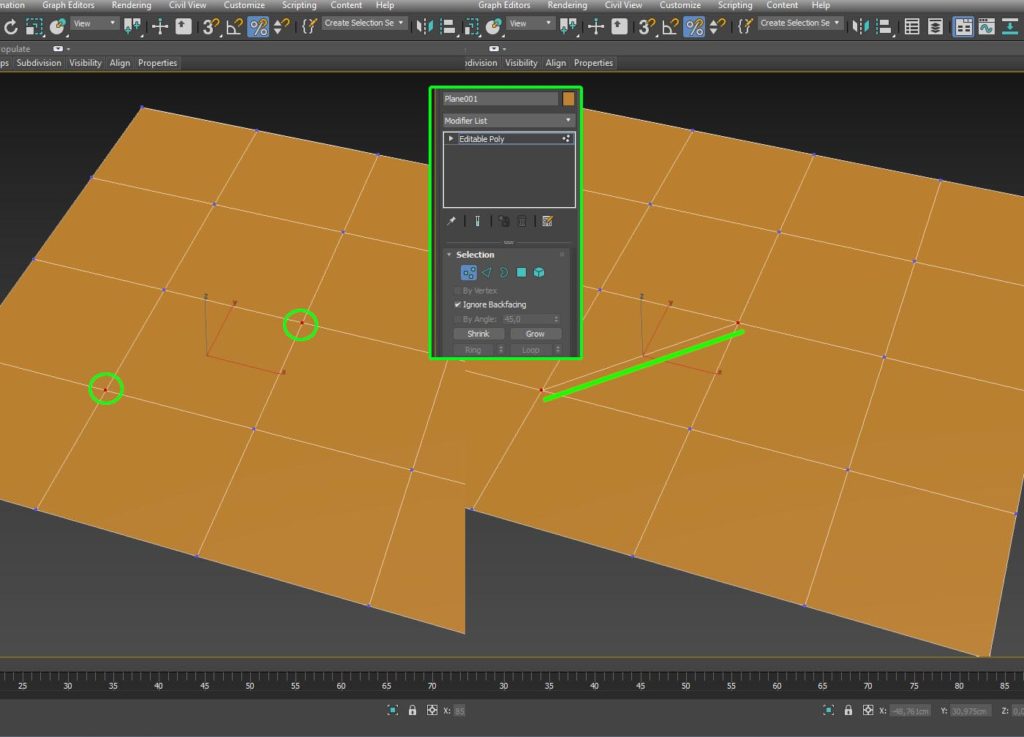
Para descobrir o atalho de cada ferramenta, alterar ou adicionar novos atalhos. Vá no menu Customize > Customize User Interface.
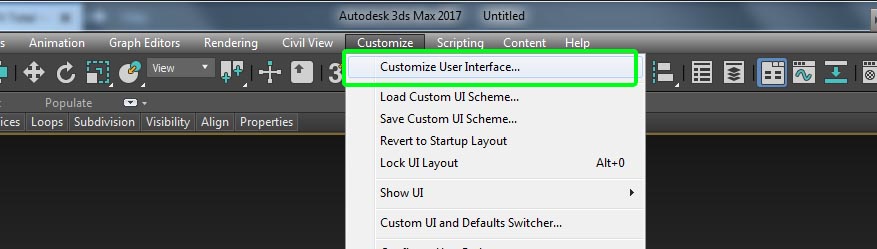
Na aba Keybord, selecione o grupo (Group) desejado e logo abaixo veja os atalhos já definidos.
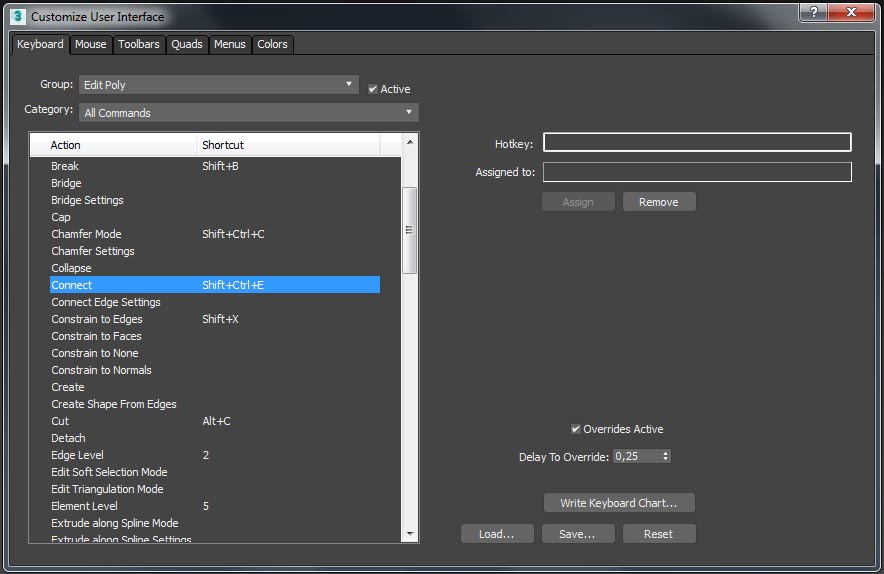
No exemplo acima, queremos saber os atalhos para os Edit Poly. Logo em group selecionamos Edit poly e podemos ver o comando Connect e ao lado o atalho (Shortcut) SHIFT+CTRL+E.
Se quiser alterar o atalho, basta preencher o novo atalho no campo Hotkey. MAS ATENÇÃO: Alguns atalhos podem substituir outros já existentes. Tome muito cuidado para não complicar demais.
Segue abaixo uma tabela resumida com os principais atalhos
Para que todos os atalhos funcionem corretamente é necessário
a adição deste arquivo (DefaultUI.kbdx)
a sua pasta C:\Users\seuUsuário\Documents\3dsMax
| Tipo | Ação | Atalho |
| Convert Editable Polygon | Objects | Ctrl+Shift+Y |
| Modify Edit Poly | Objects | Ctrl+Shift+U |
| Convert Editable Spline | Shapes | Ctrl+Shift+S |
| Editable Polygon | Edit Vertex | 1 (!) |
| Editable Polygon | Edit Edge | 2 (@) |
| Editable Polygon | Edit Border | 3 (#) |
| Editable Polygon | Edit Polygon | 4 ($) |
| Editable Polygon | Edit Element | 5 (%) |
| Connect | vertex | Shift+Ctrl+E |
| Attach | Edit Polygon | Ctrl+J |
| Attach List | Edit Polygon | Ctrl+Shift+J |
| Auto Smooth | Polygon | Ctrl+Shift+M |
| Bride | Edges | Ctrl+Alt+> |
| Detach | Polygon | Ctrl+Shift+D |
| Cut | vertex/Edge | Alt+C |
| Target Weld | vertex | Ctrl+T |
| Bevel | Edit polygon | Ctrl+ Shift+B |
| Chamfer | Edit edge | Ctrl+ Shift+C |
| Extrude | Edit polygon | Shift+E |
| Grow Selection | Edit polygon | Ctrl+Up Arrow |
| Plane Object | Ctrl+ Shift+O | |
| Shrink Selection | Edit polygon | Ctrl+Down Arrow |
| Hide Polygon | Edit polygon | Alt+H |
| unhide All Polygon | Edit polygon | Alt+U |
| Hide Unselected Polygon | Edit polygon | Alt+I |
| Turbo Smooth Modifier | Edit polygon | Ctrl+end |
| Array | Objects | Ctrl+Shift+L |
Agora é com você!
Acesse o painel de customização e anote os principais atalhos que usa constantemente e boa modelagem.



